善为无线路由器性能如何?
31
2025-04-15
在如今互联网普及的时代,无线路由器成为了家庭和办公室网络接入的关键设备。但许多用户在初次设置无线路由器时会感到困惑。本文将详细介绍善为无线路由器的连接步骤,并针对连接过程中可能遇到的常见问题提供实用的解决方案,助您轻松享受高速稳定的无线网络。

准备工作
在开始连接无线路由器之前,请确保您已经准备好了以下几项:
善为无线路由器一台
互联网服务提供商(ISP)提供的上网账号和密码
连接线(网线)
一台已经连接到电源的电脑或移动设备
连接步骤
1.连接电源:将无线路由器接入电源,并打开路由器电源开关。
2.连接调制解调器:使用网线将ISP提供的调制解调器(Modem)与无线路由器的WAN口连接起来。
3.连接电脑:用另一根网线将无线路由器的LAN口连接到电脑的网卡接口,或通过无线方式(Wi-Fi信号)连接至路由器。
4.启动并配置:开启电脑后,打开浏览器输入无线路由器的默认IP地址(通常为192.168.1.1或192.168.0.1),进入管理界面进行配置。
5.设置上网方式:根据ISP提供的上网方式选择PPPoE、动态IP或静态IP等,并输入上网账号和密码。
6.配置无线设置:设置Wi-Fi的SSID(网络名)、密码以及安全加密方式(推荐使用WPA2-PSK)。
7.保存并重启:完成配置后保存设置并重启路由器,使设置生效。
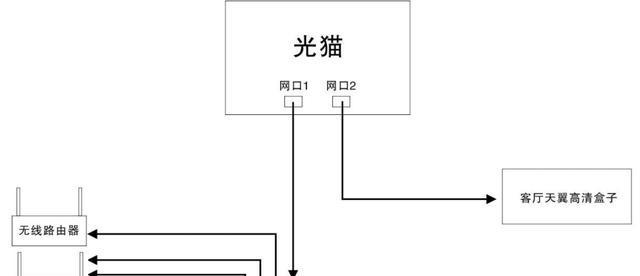
问题一:无法访问路由器管理界面
解决办法:
确认电脑与路由器是否正确连接,且电脑的网络设置是否选择为自动获取IP。
检查路由器的IP地址和子网掩码是否正确输入,重启路由器和电脑后尝试再次访问。
如果以上方法无效,请尝试重置路由器到出厂设置,然后重新配置。
问题二:连接网络后无法上网
解决办法:
确认宽带账号和密码是否输入正确,检查ISP是否有断网等情况。
查看路由器的WAN口状态,确认是否获取到了IP地址。
如果是PPPoE方式上网,请确认是否设置了自动连接或连接失败时是否需要手动拨号。
问题三:Wi-Fi信号弱或不稳定
解决办法:
重新放置路由器的位置,避免信号受阻,如放在房间中央高处。
更换信道,避开其他设备产生的信号干扰。
如果是老旧路由器,考虑升级至支持最新无线标准(如WiFi6)的路由器。
问题四:无法连接Wi-Fi网络
解决办法:
确认无线设置中的SSID和密码是否正确。
检查无线网络是否隐藏或被禁用,以及设备无线功能是否开启。
在设备上忘记网络后重新搜索并连接。
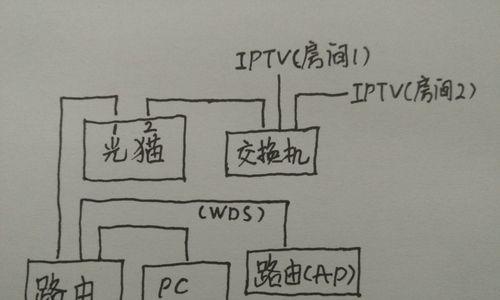
为了保证无线路由器的性能和安全,以下是一些实用技巧与建议:
定期更新无线路由器的固件,以获得最新的功能和安全更新。
使用复杂的密码来增强网络安全,并定期更换。
设置访客网络,为来客提供访问权限,同时保护主网络不受影响。
综合以上,善为无线路由器的连接过程虽然看似复杂,但遵循本文提供的步骤和解决方法,您可以轻松地完成设置并解决连接中可能遇到的问题。希望您能通过本文获得满意的网络体验,享受无线网络带来的便利。
版权声明:本文内容由互联网用户自发贡献,该文观点仅代表作者本人。本站仅提供信息存储空间服务,不拥有所有权,不承担相关法律责任。如发现本站有涉嫌抄袭侵权/违法违规的内容, 请发送邮件至 3561739510@qq.com 举报,一经查实,本站将立刻删除。